Como adicionar, remover e reorganizar aplicativos no Dock do Apple Watch

O watchOS 3 do Apple Watch inclui um recurso de encaixe, que permite acessar aplicativos usados com freqüência pressionando o botão lateral longo . Você pode adicionar, remover e reorganizar facilmente aplicativos no Dock para atender melhor às suas necessidades.
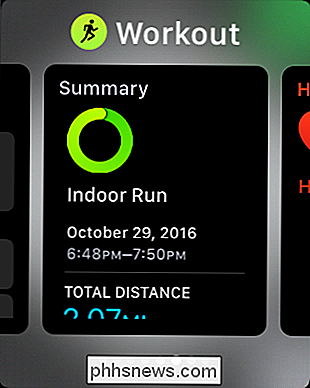
Para adicionar um aplicativo ao Dock on the Watch, primeiro você precisa abrir o aplicativo, abrir o Dock e passar para "Recent". " Aguarde alguns segundos e, em seguida, toque em "Manter no Dock" quando aparecer abaixo do aplicativo usado recentemente.
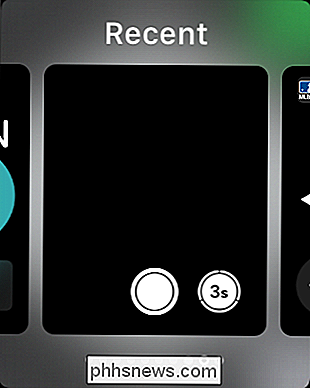
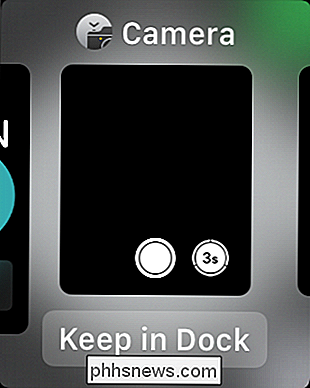
Se você quiser remover rapidamente um aplicativo, precisará deslizar o aplicativo que não deseja e tocar em "Remover". Finalmente, se você quiser reorganizar a ordem de seus aplicativos, puxe o aplicativo para baixo e mova-o para a esquerda ou para a direita na posição desejada.
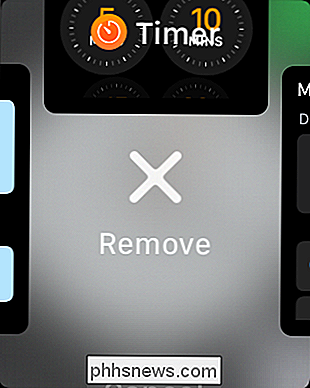
Todas essas ações também podem ser realizadas usando o aplicativo Watch no seu iPhone. Primeiro, abra o aplicativo e toque em "Dock".
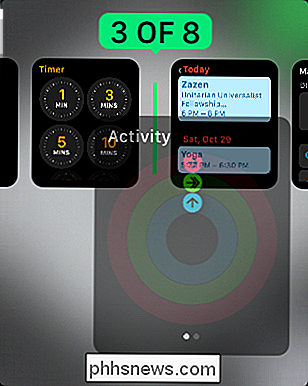
Depois de abrir a configuração do Dock, toque no botão "Editar" no canto superior direito.
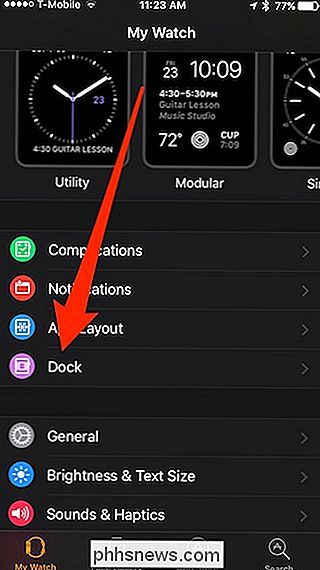
Para adicionar aplicativos ao Dock, toque no verde Botão "+" à esquerda. Para remover aplicativos do Dock, toque no botão vermelho "-".
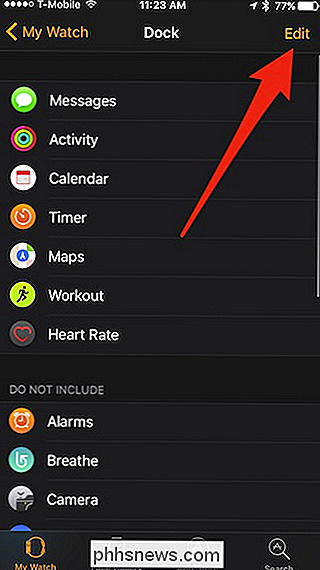
Para reorganizar aplicativos, pressione e arraste o aplicativo usando as três linhas ao longo da borda direita.
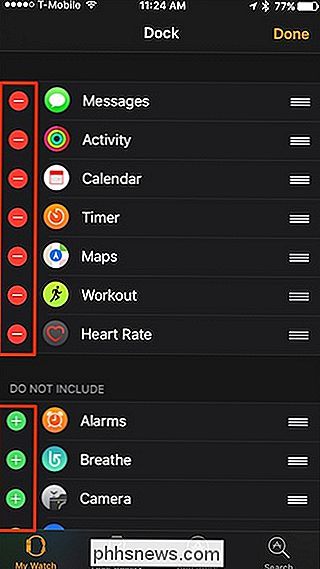
Quando estiver satisfeito com suas alterações , toque no botão "Concluído".
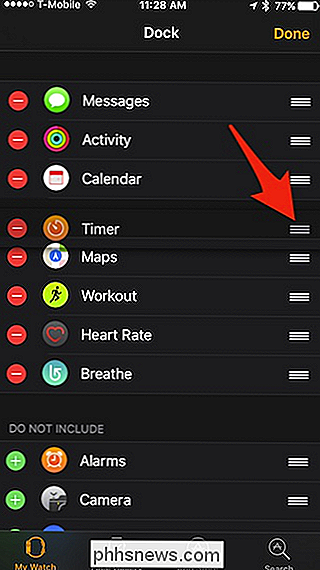
O Dock é definitivamente um passo na direção certa para o Watch, já que é um desses dispositivos para os quais todos terão seus próprios usos específicos. Para esse fim, ser capaz de acessar rapidamente alguns de seus aplicativos favoritos economizará muito tempo procurando por eles.

Como evitar que aplicativos sejam automaticamente adicionados ao iMessage
O sistema de aplicativos no iMessage é muito legal, permitindo que você cole o conteúdo diretamente em mensagens que antes exigiam várias etapas adicionais. Se você escolher quais apps aparecem no iMessage, no entanto, você pode evitar que o iMessage os adicione automaticamente. Embora haja muito mais aplicativos do iMessage do que impedir sua instalação, aqui está a essência: muitos aplicativos do iPhone, como o Giphy ou IMDB, irá instalar um pequeno plugin iMessage quando você instalar o aplicativo.

Como tirar o máximo proveito de suas câmeras Arlo Pro
Se você tem o sistema de câmeras Arlo Pro da Netgear, os recursos totalmente sem fio certamente o tratarão bem. No entanto, pode haver alguns outros recursos que você está perdendo. RELATED: Você deve comprar uma câmera Wi-Fi com bateria? O sistema Arlo Pro faz exigem um hub central que se conecte ao seu roteador, mas, além disso, todas as câmeras que você configurou podem ser totalmente sem fio, já que elas funcionam com bateria e usam o Wi-Fi para transmissão de dados.


